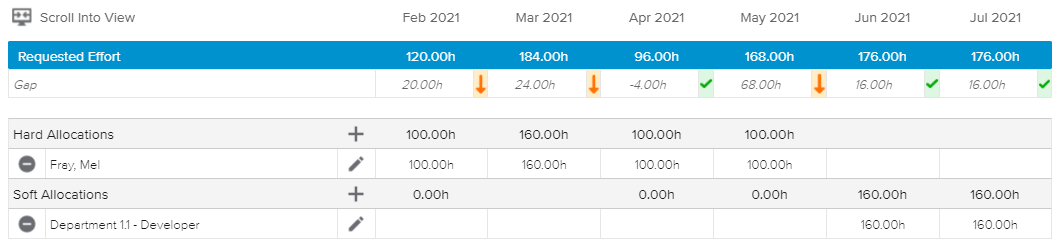Der Bereich Filter ermöglicht es dem Benutzer, die Liste der namentlichen Zuteilungen, die in Ansichten des Register Namentliche Zuweisungen angezeigt werden, einzugrenzen.
Der Bereich Filter kann mit den folgenden Schaltflächen ein- oder ausgeblendet werden:
Anzeigen | Gibt dem Benutzer die Möglichkeit, den Bereich einzublenden. Wenn Filter aktiv sind, wird das Symbol blau dargestellt. | |
Schließen | Gibt dem Benutzer die Möglichkeit, den Bereich auszublenden. |
Die folgenden Filteroptionen stehen zur Verfügung:
Organisationen | Gibt dem Benutzer die Möglichkeit, nur zugewiesene Ressourcen anzuzeigen, deren Organisation ausgewählt wurde. |
Stellen | Gibt dem Benutzer die Möglichkeit, nur zugewiesene Ressourcen anzuzeigen, deren Stelle ausgewählt wurde. |
Qualifikationen | Gibt dem Benutzer die Möglichkeit, nur zugewiesene Ressourcen anzuzeigen, deren Qualifikationen ausgewählt wurden. |
Ressourcenart | Gibt dem Benutzer die Möglichkeit, nur zugewiesene Ressourcen mit der Ressourcenart „Extern“ oder „Intern“ anzuzeigen. |
Ressourcen | Gibt dem Benutzer die Möglichkeit, bestimmte Ressourcen auszuwählen, die überprüft werden sollen. |
Inaktive Ressourcen | Gibt dem Benutzer die Möglichkeit, nur Ressourcen mit dem Status „Inaktiv“ anzuzeigen. |
Die folgenden zusätzlichen Optionen sind nur im Unterregister Ressourcenüberblick verfügbar:
Inaktive Projekte | Gibt dem Benutzer die Möglichkeit, Projekte mit dem Status „Inaktiv“ anzuzeigen. |
Nur Ressourcen mit anstehenden freien Tagen | Gibt dem Benutzer die Möglichkeit, nur Ressourcen mit mindestens einem arbeitsfreien Tag im kommenden Zeitraum anzuzeigen. |
Nur demnächst beginnende Zuweisungen | Gibt dem Benutzer die Möglichkeit, nur Zuweisungen anzuzeigen, deren Anfang (d. h. das erste Datum, an dem der zugewiesene Aufwand > 0 ist) in den kommenden Zeitraum fällt. |
Nur demnächst endende Zuweisungen | Gibt dem Benutzer die Möglichkeit, nur Zuweisungen anzuzeigen, deren Ende (d. h. das letzte Datum, an dem der zugewiesene Aufwand > 0 ist) in den kommenden Zeitraum fällt. |
Der im Bereich Ereignisse berücksichtigte bevorstehende Zeitraum wird vom Administrator mithilfe der Einstellung „Granularität anstehender Ereignisse (Tage)“ definiert, die im Arbeitsbereich Systemeinstellungen, Ordner Ressourceneinstellungen, Registerkarte Zuweisungen und Zusagen, Zuweisungsoptionen verfügbar ist.
Darüber hinaus sind die folgenden meldungsbezogenen Filter verfügbar:
Neue Notizen | Anzahl der namentlichen Zuweisungen mit ungelesenen Notizen. | |
Gering ausgelastet | Die Anzahl der Ressourcen, deren zugewiesener Aufwand niedriger ist als der Wert der Ressourcenverfügbarkeit für den aktuellen Zeitraum (gemäß der Auswahl in der Symbolleiste zur Zeitverteilung). | |
Überlastet | Die Anzahl der Ressourcen, deren zugewiesener Aufwand größer ist als der Wert der Ressourcenverfügbarkeit für den aktuellen Zeitraum (gemäß der Auswahl in der Symbolleiste zur Zeitverteilung). | |
Nicht zugewiesen | Die Anzahl der Ressourcen, die zur ausgewählten Organisation gehören und keinen zugewiesenen Aufwand für den aktuellen Zeitraum (gemäß der Auswahl in der Symbolleiste zur Zeitverteilung) haben. |
Durch Klicken auf die Schaltfläche Zurücksetzen in der unteren rechten Ecke des Bereichs werden alle Filter auf ihren Standardwert zurückgesetzt.
Das Unterregister Ressourcendetails gibt dem Benutzer die Möglichkeit, die Zuweisungen der ausgewählten Ressourcen detailliert zu überprüfen.
Das Unterregister Ressourcendetails besteht aus:
Dem Bereich Ressourcenliste, der dem Benutzer die Möglichkeit gibt, die Ressource auszuwählen, deren Zuweisungen im Detail überprüft werden sollen.
Den Ansichten Details der Ressourcenzuweisungen, die nicht nur die Details der Zuweisungen, sondern auch die Zuteilungen und übereinstimmenden Anfragen anzeigen, wenn relevant.
Der Bereich Ressourcenliste zeigt eine Liste der Ressourcen, die zur ausgewählten Organisation gehören.
Die Anzahl der angezeigten Elemente wird durch die Einstellungen „Anzahl Eingangskarten“ im Arbeitsbereich Systemeinstellungen, Allgemein, Register Globale Optionen gesteuert.
Die Anzeigeoption Gruppieren nach ( ) gibt dem Benutzer die Möglichkeit, die Liste nach Organisation (Standard) oder Stelle zu gruppieren.
) gibt dem Benutzer die Möglichkeit, die Liste nach Organisation (Standard) oder Stelle zu gruppieren.
Jede Ressource wird in Form einer Karte angezeigt, die folgende Informationen enthält: Ressourcenbild, Name und Stelle (oder Organisation, wenn die Liste Stelle gruppiert wurde).
Außerdem heben Farbindikatoren können die prozentuale Verschiebung zwischen dem zugeteilten Aufwand und der Ressourcenverfügbarkeit hervor.
Farbindikatoren werden vom Administrator im Arbeitsbereich Systemeinstellungen, Allgemein, Register Farbindikatoren, Einstellungen Ressourcenauslastung definiert.
Der Header der Ansicht zeigt die folgenden Informationen der ausgewählten Ressource: Bild, Name, Stelle und Organisation.
Durch Klicken auf die Schaltfläche Ressourcensteckbrief in der oberen rechten Ecke wird das entsprechende Dialogfenster Ressourcensteckbrief geöffnet.
Der obere Abschnitt enthält zusätzlich die folgende Anzeigeoption:
Projekte anzeigen | Gibt dem Benutzer die Möglichkeit, Projekte anzuzeigen, abhängig davon, ob sie im ausgewählten Zeitraum Aufwand haben. |
Zuteilungen anzeigen | Gibt dem Benutzer die Möglichkeit, den Aufwand anzuzeigen, der sich aus extistierenden Zuteilungen ergibt. |
Die zeitverteilte Zuweisungstabelle zeigt die Gesamtzuweisung und der nutzbare Restaufwand der Ressource an, gefolgt von den Details der Zuweisungen, die nach Projekt gruppiert und wie folgt klassifiziert sind:
Direkte Zuweisungen (d.h. Zuweisungen, die nicht mit einer Anfrage verknüpft sind) - Pro Ressource und Projekt ist nur eine direkte Zuweisung möglich.
Bestätigte Zuweisungen – Zuweisungen, deren entsprechende Zuweisungsanfrage den finalen Workflowstatus erreicht hat (standardmäßig „Akzeptiert“).
Anstehende Zuweisungen - Zuweisungen, deren entsprechende Anfrage noch nicht den finalen Workflowstatus erreicht hat.
Die Spalte Gesamt zeigt die Gesamtwerte für den ausgewählten Zeitraum.
Hervorgehobene Zellen werden angezeigt, um die Vorgangs- (oder Projekt-)Grenzen hervorzuheben.
Es stehen folgende Werkzeuge zur Verwaltung der Zuweisungen zur Verfügung:
Zuweisung hinzufügen | Fordert den Benutzer auf, ein Projekt auszuwählen, dem die ausgewählte Ressource zugewiesen werden soll. Dabei wird die entsprechende direkte Zuweisung in die Tabelle eingefügt und der Benutzer kann den Aufwand direkt in der Tabelle zuweisen. | |
In Ansicht scrollen | Scrollt die Ansicht zum ersten Datum innerhalb des Zeitrahmens mit zugewiesenem Aufwand > 0 für die ausgewählte Ressource. | |
Notizen | Zeigt, ob es neue Notizen gibt und öffnet das Dialogfenster Notizen. | |
Weitere | Bietet Zugriff auf die folgenden Befehle (die Liste der Befehle kann unterschiedlich sein, je nachdem, ob die Schaltfläche auf der direkten, bestätigten oder anstehenden Zuweisungsebene geklickt wurde):
|
Bei Aktivierung der Anzeigeoption Zuweisungen anzeigen ( ) wird auf Projektebene eine zusätzliche Zeile mit dem entsprechenden zeitverteilten Gesamtaufwand angezeigt.
) wird auf Projektebene eine zusätzliche Zeile mit dem entsprechenden zeitverteilten Gesamtaufwand angezeigt.
Durch Klicken auf den Befehl Aktualisieren wird das Dialogfenster Zuweisungen aus Zuteilungen aktualisieren angezeigt, sodass der Benutzer den Aufwand der direkten Zuweisungen mit den Werten der vorhandenen Zuteilungen aktualisieren kann.
Der Abschnitt Übereinstimmende Ressourcenanfragen zeigt die Liste der Zuweisungsanfragen an, die der ausgewählten namentlichen Zuweisung entsprechen und die folgenden Kriterien erfüllen:
Offene Zuweisungsanfrage mit dem Workflowstatus „Gesendet“, „Nicht akzeptiert“ oder „Zurückgerufen“,
Mit angefragtem Restaufwand für den ausgewählten Zeitraum und
Deren Definition der Organisation, der Stelle und den Qualifikationen der Ressource entspricht.
Nach Öffnen des Popups Filter ( ) stehen die folgenden Filteroptionen zur Verfügung:
) stehen die folgenden Filteroptionen zur Verfügung:
Projekte | Gibt dem Benutzer die Möglichkeit, nur Zuweisungsanfragen anzuzeigen, deren Projekt ausgewählt wurde. |
Anfragen anzeigen | Gibt dem Benutzer die Möglichkeit, Zuweisungsanfragen anzuzeigen, die auf der Projektebene, der Vorgangsebene oder beides erstellt wurden. |
Inaktive Projekte ausblenden | Gibt dem Benutzer die Möglichkeit, nur Projekte mit dem Status „Aktiv“ anzuzeigen. |
Der Benutzer kann auch die Anzeigeoption Sortieren nach ( ) nutzen, um die Liste nach Angefragtem Aufwand (Standard), Anfang, Priorität der Anfrage, Projektpriorität, Projekteinschätzung Punktzahl oder Projektstrategie Punktzahl zu sortieren.
) nutzen, um die Liste nach Angefragtem Aufwand (Standard), Anfang, Priorität der Anfrage, Projektpriorität, Projekteinschätzung Punktzahl oder Projektstrategie Punktzahl zu sortieren.
Es stehen folgende Werkzeuge zur Verfügung:
Erfüllen | Gibt dem Benutzer die Möglichkeit, die ausgewählte Ressourcen zuzuweisen, um die entsprechende Zuweisungsanfrage zu beantworten. | |
Weitere | Gibt Zugriff auf die folgenden Befehle:
|
Darüber hinaus wird ein grüner Indikator ( ) angezeigt, um anzuzeigen, ob die verbleibende Kapazität der Ressource ausreicht, um die verbleibende angefragten Restaufwand zu erfüllen.
) angezeigt, um anzuzeigen, ob die verbleibende Kapazität der Ressource ausreicht, um die verbleibende angefragten Restaufwand zu erfüllen.
Das Unterregister Ressourcenüberblick enthält eine Liste der namentlichen Zuweisungen der ausgewählten Organisation.
Neben der Symbolleiste zur Zeitverteilung stehen am oberen Rand der Ansicht folgende Anzeigeoptionen zur Verfügung:
Kapazität anzeigen | Gibt dem Benutzer die Möglichkeit, in der Tabelle die Gesamtkapazität oder die Restkapazität anzuzeigen. |
Projekte anzeigen | Gibt dem Benutzer die Möglichkeit, Projekte anzuzeigen, abhängig davon, ob sie im ausgewählten Zeitraum Aufwand haben. |
Gruppieren nach | Gibt dem Benutzer die Möglichkeit, die namentlichen Zuweisungen nach Organisation, Stelle, Qualifikationen oder Ressourcenart zu gruppieren. |
Das Klicken auf die Schaltfläche Tabelle in der oberen rechten Ecke öffnet die Liste der Namentliche Zuweisungen, die zur ausgewählten Organisation gehören, als eine einfache Liste.
Die folgenden Werkzeuge zur Verwaltung der Ressourcenzuweisungen zur Verfügung:
Neue namentliche Zuweisung | Gibt dem Benutzer die Möglichkeit, neue namentliche Zuweisungen zu erstellen, indem er die zuzuweisenden Ressourcen sowie das Projekt auswählt, dem die Ressourcen zugewiesen werden sollen. | |
Zuweisungen aktualisieren | Öffnet das Dialogfenster Zuweisungen aus Zuteilungen aktualisieren und gibt dem Benutzer die Möglichkeit, namentliche Zuweisungen basierend auf vorhandenen namentlichen Zuteilungen zu aktualisieren/erstellen. | |
Löschen | Gibt dem Benutzer die Möglichkeit, die ausgewählte direkte Zuweisung zu löschen. Dieser Befehl ist nur verfügbar, wenn mindestens eine direkte Zuweisung ausgewählt wurde (d.h. das entsprechende Auswahlkästchen ist aktiviert). | |
Auswahl entfernen | Deaktiviert alle angekreuzten Auswahlkästchen der Tabelle. | |
Details | Öffnet ein Popup, dessen Inhalt ähnlich dem des Registers Namentliche Zuweisungen, Ressourcendetails Unterregister ist, wobei die ausgewählte Ressource zur aktuellen Ressource wird. | |
Hinzufügen | Gibt dem Benutzer die Möglichkeit, eine direkte Zuweisung für die entsprechende Ressource zu erstellen. Der Benutzer wird dann aufgefordert, das Projekt auszuwählen, dem die Ressource zugewiesen werden soll. | |
In Ansicht scrollen | Scrollt die Ansicht zum ersten Datum mit Aufwand > 0. | |
Notizen | Zeigt, ob es neue Notizen gibt und öffnet das Dialogfenster Notizen. |
Farbindikatoren werden angezeigt, um die prozentuale Verschiebung zwischen dem zugewiesenen Aufwand und der Ressourcenverfügbarkeit herzuheben. Der Benutzer kann auf die Legende der Farbindikatoren zugreifen, indem er in der unteren rechten Ecke der Ansicht auf die Schaltfläche Legende ( ) klickt.
) klickt.
Farbindikatoren werden vom Administrator im Arbeitsbereich Systemeinstellungen, Allgemein, Register Farbindikatoren, Einstellungen Ressourcenauslastung definiert.
Nach Klicken auf die Schaltfläche Weitere ( ) einer direkten Zuweisung werden die folgenden Befehle angezeigt:
) einer direkten Zuweisung werden die folgenden Befehle angezeigt:
Zuweisung bearbeiten | Öffnet das Dialogfenster Zuweisung bearbeiten.. |
Ersetzen | Gibt dem Benutzer die Möglichkeit den entsprechenden Aufwand einer anderen Ressource zuzuweisen. |
Daten verschieben | Gibt dem Benutzer die Möglichkeit, die ausgewählten zeitverteilten Werte zu verschieben (oder vorzuziehen). |
Löschen | Der Benutzer kann die entsprechende Zuweisung löschen. |
In Ansicht scrollen | Scrollt die Ansicht zum ersten Datum mit zugewiesenem Aufwand > 0. |
Nach Klicken auf die Schaltfläche Weitere ( ) einer anstehenden Zuweisung werden die folgenden Befehle angezeigt:
) einer anstehenden Zuweisung werden die folgenden Befehle angezeigt:
Ersetzen | Gibt dem Benutzer die Möglichkeit den entsprechenden Aufwand einer anderen Ressource zuzuweisen. |
Daten verschieben | Gibt dem Benutzer die Möglichkeit, die ausgewählten zeitverteilten Werte zu verschieben (oder vorzuziehen). |
In Ansicht scrollen | Scrollt die Ansicht zum ersten Datum mit zugewiesenem Aufwand > 0. |
Das Unterregister Projektzuweisungen enthält eine Liste der namentlichen Zuweisungen der ausgewählten Organisation, gruppiert nach Projekten.
Die Tabelle zeigt für jedes Projekt den zeitverteilten zugewiesenen Aufwand an, gefolgt von den Details der Zuweisungen für jede Ressource, die wie folgt klassifiziert sind:
Direkte Zuweisungen (d.h. Zuweisungen, die nicht mit einer Anfrage verknüpft sind) - Pro Ressource und Projekt ist nur eine direkte Zuweisung möglich.
Bestätigte Zuweisungen – Zuweisungen, deren entsprechende Zuweisungsanfrage den finalen Workflowstatus erreicht hat (standardmäßig „Akzeptiert“).
Anstehende Zuweisungen - Zuweisungen, deren entsprechende Anfrage noch nicht den finalen Workflowstatus erreicht hat.
Die Option Ressourcen anzeigen ist oben in der Ansicht verfügbar, damit der Benutzer Informationen anzeigen kann, je nachdem, ob der Ressource für den ausgewählten Zeitraum ein bestimmter Aufwand zugewiesen wurde oder nicht.
Das Klicken auf die Schaltfläche Tabelle in der oberen rechten Ecke öffnet die Liste der Namentliche Zuweisungen, die zur ausgewählten Organisation gehören, als eine einfache Liste.
Es stehen folgende Werkzeuge zur Verwaltung der Projektzuweisungen zur Verfügung:
Neue namentliche Zuweisung | Gibt dem Benutzer die Möglichkeit, neue namentliche Zuweisungen zu erstellen, indem er die zuzuweisenden Ressourcen sowie das Projekt auswählt, dem die Ressourcen zugewiesen werden sollen. | |
Zuweisungen aktualisieren | Öffnet das Dialogfenster Zuweisungen aus Zuteilungen aktualisieren und gibt dem Benutzer die Möglichkeit, namentliche Zuweisungen basierend auf vorhandenen namentlichen Zuteilungen zu aktualisieren/erstellen. | |
Löschen | Gibt dem Benutzer die Möglichkeit, die ausgewählte direkte Zuweisung zu löschen. Dieser Befehl ist nur verfügbar, wenn mindestens eine direkte Zuweisung ausgewählt wurde (d.h. das entsprechende Auswahlkästchen ist aktiviert). | |
Auswahl entfernen | Deaktiviert alle angekreuzten Auswahlkästchen der Tabelle. | |
Steckbrief | Öffnet das entsprechende Dialogfenster Projektsteckbrief. | |
Hinzufügen | Fordert den Benutzer auf, eine Ressource auszuwählen, die dem entsprechenden Projekt zugeteilt werden soll. | |
Details | Öffnet ein Popup, dessen Inhalt ähnlich dem des Registers Namentliche Zuweisungen, Unterregister Ressourcendetails ist, wobei die ausgewählte Ressource zur aktuellen Ressource wird. | |
Notizen | Zeigt, ob es neue Notizen gibt und öffnet das Dialogfenster Notizen. |
Durch Klicken auf die weiße Schaltfläche Weitere ( ) auf Projektebene werden folgende Befehle verfügbar:
) auf Projektebene werden folgende Befehle verfügbar:
Aus Zuteilungen aktualisieren | Öffnet das Dialogfenster Zuweisungen aus Zuteilungen aktualisieren und gibt dem Benutzer die Möglichkeit, namentliche Zuweisungen basierend auf vorhandenen namentlichen Zuteilungen zu aktualisieren/erstellen. |
Alle Zuweisungen zurückrufen | Gibt dem Benutzer die Möglichkeit, den Workflowstatus aller Anfragen des Projekts auf „Zurückgerufen“ zurückzusetzen. |
Daten verschieben | Gibt dem Benutzer die Möglichkeit, die ausgewählten zeitverteilten Werte zu verschieben (oder vorzuziehen). |
Durch Klicken auf die Schaltfläche Weitere ( ) auf Ebene von direkten Zuweisungen werden folgende Befehle verfügbar:
) auf Ebene von direkten Zuweisungen werden folgende Befehle verfügbar:
Bearbeiten | Öffnet das entsprechende Dialogfenster Zuweisung bearbeiten.. |
Ersetzen | Gibt dem Benutzer die Möglichkeit den entsprechenden Aufwand einer anderen Ressource zuzuweisen. |
Daten verschieben | Gibt dem Benutzer die Möglichkeit, die ausgewählten zeitverteilten Werte zu verschieben (oder vorzuziehen). |
Zuweisung löschen | Der Benutzer kann die entsprechende Zuweisung löschen. |
In Ansicht scrollen | Scrollt die Ansicht zum ersten Datum mit zugewiesenem Aufwand > 0. |
Durch Klicken auf die Schaltfläche Weitere ( ) auf Ebene von anstehenden Zuweisungen werden folgende Befehle verfügbar:
) auf Ebene von anstehenden Zuweisungen werden folgende Befehle verfügbar:
Zuweisung bearbeiten | Öffnet das entsprechende Dialogfenster Zuweisung bearbeiten.. |
Ersetzen | Gibt dem Benutzer die Möglichkeit den entsprechenden Aufwand einer anderen Ressource zuzuweisen. |
Daten verschieben | Gibt dem Benutzer die Möglichkeit, die ausgewählten zeitverteilten Werte zu verschieben (oder vorzuziehen). |
Anfrage anzeigen | Öffnet eine schreibgeschützte Version des Dialogfenster Zuweisungsanfrage bearbeiten. |
Zuweisung löschen | Der Benutzer kann die entsprechende Zuweisung löschen. |
In Ansicht scrollen | Scrollt die Ansicht zum ersten Datum mit zugewiesenem Aufwand > 0. |
Durch Klicken auf die Schaltfläche Weitere ( ) auf Ebene von bestätigten Zuweisungen werden folgende Befehle verfügbar:
) auf Ebene von bestätigten Zuweisungen werden folgende Befehle verfügbar:
Zuweisung anzeigen | Öffnet eine schreibgeschützte Version des entsprechenden Dialogfenster Zuweisung bearbeiten.. |
Anfrage anzeigen | Öffnet eine schreibgeschützte Version des Dialogfenster Zuweisungsanfrage bearbeiten. |
In Ansicht scrollen | Scrollt die Ansicht zum ersten Datum mit zugewiesenem Aufwand > 0. |
Das Register Generische Zuweisungen bietet dem Benutzer die Möglichkeit, generische Ressourcenzuweisungen für Projekte durchzuführen. Mit anderen Worten, anstatt direkt eine namentliche Ressource zuzuteilen, kann der Benutzer eine Zuweisung vornehmen, die auf einer Organisation und/oder einer Stelle und/oder Qualifikationen basiert und später erfüllt werden kann.
Unabhängig vom ausgewählten Unterregister bietet der obere Abschnitt des Registers Generische Zuweisungen eine Reihe von Anzeige- und Filteroptionen, um die Datenanzeige in den Tabellen zu verwalten:
Organisation | Gibt dem Benutzer die Möglichkeit, nur generische Zuweisungen anzuzeigen, deren Organisation ausgewählt wurde. |
Stelle | Gibt dem Benutzer die Möglichkeit, nur generische Zuweisungen anzuzeigen, deren Stelle ausgewählt wurde. |
Qualifikationen | Gibt dem Benutzer die Möglichkeit, nur generische Zuweisungen anzuzeigen, deren Qualifikationen ausgewählt wurden. |
Projekte | Gibt dem Benutzer die Möglichkeit, nur generische Zuweisungen anzuzeigen, die mit den ausgewählten Projekten verbunden sind. |
Inaktive Projekte ausblenden | [en] Allows the user to display projects whose Status is “Inactive”. |
Die Symbolleisten zur Zeitverteilung gibt dem Benutzer die Möglichkeit, den Zeitraum und die Intervalle zu definieren, die in den Tabellen verwendet werden sollen.
Darüber hinaus ermöglicht die Auswahlliste Projekte anzeigen dem Benutzer, wie folgt festzulegen, welche Projekte in die Tabelle angezeigt werden sollen:
Mit Aufwand im Zeitraum | Zeigt Projekte mit mindestens einer generischen Zuweisung im ausgewählten Zeitraum sowie alle Projekte mit einer generischen Zuweisung an, die in den letzten sieben Tagen erstellt wurden. |
Ohne Aufwand im Zeitraum | Zeigt nur Projekte an, deren vorhandene generische Zuweisungen sich nicht über den ausgewählten Zeitraum erstrecken, sowie alle Projekte mit einer generischen Zuweisung, die in den letzten sieben Tagen erstellt wurden. |
Alle | Zeigt alle Projekte mit mindestens einer generischen Zuweisung an. |
Das Klicken auf die Schaltfläche Tabelle in der oberen rechten Ecke öffnet ein Popup mit der Liste der generischen Zuweisungen, die zur ausgewählten Organisation gehören, als eine einfache Liste.
Das Unterregister Überblick nach Organisation enthält die Liste der generischen Zuweisungen aus Sicht der Organisation.
Die Tabelle zeigt für jede Organisation den zeitverteilten generischen zugewiesenen Aufwand an, gefolgt von den Details der Zuweisungen für jede Ressource, die wie folgt klassifiziert sind:
Direkte Zuweisungen (d.h. Zuweisungen, die nicht mit einer Anfrage verknüpft sind) - Pro Ressource und Projekt ist nur eine direkte Zuweisung möglich.
Bestätigte Zuweisungen – Zuweisungen, deren entsprechende Zuweisungsanfrage den finalen Workflowstatus erreicht hat (standardmäßig „Akzeptiert“).
Anstehende Zuweisungen - Zuweisungen, deren entsprechende Anfrage noch nicht den finalen Workflowstatus erreicht hat.
Die Anzeigeoption Gruppieren nach ( ) gibt dem Benutzer die Möglichkeit, die generischen Zuweisungen nach Organisation (Standard), Stelle oder Qualifikationen zu gruppieren.
) gibt dem Benutzer die Möglichkeit, die generischen Zuweisungen nach Organisation (Standard), Stelle oder Qualifikationen zu gruppieren.
Die folgenden Werkzeuge zur Verwaltung der generischen Zuweisungen zur Verfügung:
Durch Klicken auf die Schaltfläche Weitere ( ) auf Ebene von direkten Zuweisungen werden folgende Befehle verfügbar:
) auf Ebene von direkten Zuweisungen werden folgende Befehle verfügbar:
Bearbeiten | Öffnet das entsprechende Dialogfenster Zuweisung bearbeiten.. |
Generische Zuweisung erfüllen | Öffnet das Generische Zuweisung erfüllen. |
Löschen | Der Benutzer kann die entsprechende generische Zuweisung löschen. |
Daten verschieben | Gibt dem Benutzer die Möglichkeit, die ausgewählten zeitverteilten Werte zu verschieben (oder vorzuziehen). |
In Ansicht scrollen | Scrollt zum ersten Datum mit zugewiesenem Aufwand > 0 für die entsprechende Zuweisung. |
Durch Klicken auf die Schaltfläche Weitere ( ) auf Ebene von anstehenden Zuweisungen werden folgende Befehle verfügbar:
) auf Ebene von anstehenden Zuweisungen werden folgende Befehle verfügbar:
Zuweisung bearbeiten | Öffnet das Dialogfenster Zuweisung bearbeiten.. |
Generische Zuweisung erfüllen | Öffnet das Generische Zuweisung erfüllen. |
Anfrage anzeigen | Öffnet das schreibgeschützte Dialogfenster Zuweisungsanfrage bearbeiten. |
Löschen | Der Benutzer kann die entsprechende Zuweisung löschen. |
Daten verschieben | Gibt dem Benutzer die Möglichkeit, die ausgewählten zeitverteilten Werte zu verschieben (oder vorzuziehen). |
In Ansicht scrollen | Scrollt zum ersten Datum mit zugewiesenem Aufwand > 0 für die entsprechende Zuweisung. |
Durch Klicken auf die Schaltfläche Weitere ( ) auf Ebene von bestätigten Zuweisungen werden folgende Befehle verfügbar:
) auf Ebene von bestätigten Zuweisungen werden folgende Befehle verfügbar:
Zuweisungen anzeigen | Öffnet das schreibgeschützte Dialogfenster Zuweisung bearbeiten.. |
Anfrage anzeigen | Öffnet das schreibgeschützte Dialogfenster Zuweisungsanfrage bearbeiten. |
In Ansicht scrollen | Scrollt zum ersten Datum mit zugewiesenem Aufwand > 0 für die entsprechende Zuweisung. |
Das Unterregister Überblick nach Projekt enthält die Liste der generischen Zuweisungen aus Sicht eines Projekts.
Die Tabelle zeigt für jedes Projekt den zeitverteilten generischen zugewiesenen Aufwand an, gefolgt von den Details der Zuweisungen für jede Ressource, die wie folgt klassifiziert sind:
Direkte Zuweisungen (d.h. Zuweisungen, die nicht mit einer Anfrage verknüpft sind) - Pro Ressource und Projekt ist nur eine direkte Zuweisung möglich.
Bestätigte Zuweisungen – Zuweisungen, deren entsprechende Zuweisungsanfrage den finalen Workflowstatus erreicht hat (standardmäßig „Akzeptiert“).
Anstehende Zuweisungen - Zuweisungen, deren entsprechende Anfrage noch nicht den finalen Workflowstatus erreicht hat.
Die folgenden Werkzeuge zur Verwaltung der generischen Zuweisungen zur Verfügung:
Neue generische Zuweisung | Fordert den Benutzer auf, eine neue generische Zuweisung zu erstellen. | |
Löschen | Der Benutzer kann die ausgewählten generische Zuweisungen löschen. Dieser Befehl ist nur verfügbar, wenn mindestens eine generische Zuweisung ausgewählt wurde (d.h. das entsprechende Auswahlkästchen ist aktiviert). | |
Auswahl entfernen | Gibt dem Benutzer die Möglichkeit, die Auswahl aller Elemente in der Tabelle aufzuheben. | |
Hinzufügen | Ermöglicht dem Benutzer, einem ausgewählten Projekt dieselbe generische Zuweisung (Kombination von Organisations-, Stellen- und/oder Qualifikationsattributen) zuzuweisen. | |
Notizen | Zeigt, ob es neue Notizen gibt und öffnet das Dialogfenster Notizen. |
Durch Klicken auf die Schaltfläche Weitere ( ) auf Projektebene werden folgende Befehle verfügbar:
) auf Projektebene werden folgende Befehle verfügbar:
Alle Zuweisungen zurückrufen | Gibt dem Benutzer die Möglichkeit, den Workflowstatus aller Anfragen des Projekts auf „Zurückgerufen“ zurückzusetzen. |
Daten verschieben | Gibt dem Benutzer die Möglichkeit, die ausgewählten zeitverteilten Werte zu verschieben (oder vorzuziehen). |
In Ansicht scrollen | Scrollt zum ersten Datum mit zugewiesenem Aufwand > 0 für das entsprechende Projekt. |
Durch Klicken auf die Schaltfläche Steckbrief wird das entsprechende Dialogfenster Projektsteckbrief geöffnet.
Durch Klicken auf die Schaltfläche Weitere ( ) auf Ebene von direkten Zuweisungen werden folgende Befehle verfügbar:
) auf Ebene von direkten Zuweisungen werden folgende Befehle verfügbar:
Bearbeiten | Öffnet das entsprechende Dialogfenster Zuweisung bearbeiten.. |
Generische Zuweisung erfüllen | Öffnet das Generische Zuweisung erfüllen. |
Löschen | Der Benutzer kann die entsprechende generische Zuweisung löschen. |
Daten verschieben | Gibt dem Benutzer die Möglichkeit, die ausgewählten zeitverteilten Werte zu verschieben (oder vorzuziehen). |
In Ansicht scrollen | Scrollt zum ersten Datum mit zugewiesenem Aufwand > 0 für die entsprechende Zuweisung. |
Durch Klicken auf die Schaltfläche Weitere ( ) auf Ebene von anstehenden Zuweisungen werden folgende Befehle verfügbar:
) auf Ebene von anstehenden Zuweisungen werden folgende Befehle verfügbar:
Zuweisung bearbeiten | Öffnet das Dialogfenster Zuweisung bearbeiten.. |
Generische Zuweisung erfüllen | Öffnet das Generische Zuweisung erfüllen. |
Anfrage anzeigen | Öffnet das schreibgeschützte Dialogfenster Zuweisungsanfrage bearbeiten. |
Löschen | Der Benutzer kann die entsprechende Zuweisung löschen. |
Daten verschieben | Gibt dem Benutzer die Möglichkeit, die ausgewählten zeitverteilten Werte zu verschieben (oder vorzuziehen). |
In Ansicht scrollen | Scrollt zum ersten Datum mit zugewiesenem Aufwand > 0 für die entsprechende Zuweisung. |
Durch Klicken auf die Schaltfläche Weitere ( ) auf Ebene von bestätigten Zuweisungen werden folgende Befehle verfügbar:
) auf Ebene von bestätigten Zuweisungen werden folgende Befehle verfügbar:
Zuweisungen anzeigen | Öffnet das schreibgeschützte Dialogfenster Zuweisung bearbeiten.. |
Anfrage anzeigen | Öffnet das schreibgeschützte Dialogfenster Zuweisungsanfrage bearbeiten. |
In Ansicht scrollen | Scrollt zum ersten Datum mit zugewiesenem Aufwand > 0 für die entsprechende Zuweisung. |
Der Bereich Filter ermöglicht es dem Benutzer, die Liste der Zuweisungsanfragen einzugrenzen, die in den Ansichten des Register Anfragen angezeigt werden.
Der Bereich Filter kann mit den folgenden Schaltflächen ein- oder ausgeblendet werden:
Anzeigen | Gibt dem Benutzer die Möglichkeit, den Bereich einzublenden. Wenn Filter aktiv sind, wird das Symbol blau dargestellt. | |
Schließen | Gibt dem Benutzer die Möglichkeit, den Bereich auszublenden. |
Die folgenden Filteroptionen stehen zur Verfügung:
Organisationen | Gibt dem Benutzer die Möglichkeit, nur Zuweisungsanfragen anzuzeigen, deren Organisation ausgewählt wurde. |
Stellen | Gibt dem Benutzer die Möglichkeit, nur Zuweisungsanfragen anzuzeigen, deren Stelle ausgewählt wurde. |
Qualifikationen | Gibt dem Benutzer die Möglichkeit, nur Zuweisungsanfragen anzuzeigen, deren Qualifikationen ausgewählt wurden. |
Workflowstatus | Gibt dem Benutzer die Möglichkeit, nur Zuweisungsanfragen anzuzeigen, deren Workflowstatus ausgewählt wurde. |
Anfragen anzeigen | Gibt dem Benutzer die Möglichkeit, Zuweisungsanfragen anzuzeigen, die auf der Projektebene, der Vorgangsebene oder beides erstellt wurden. |
Inaktive Projekte | Gibt dem Benutzer die Möglichkeit, Projekte mit dem Status „Inaktiv“ anzuzeigen. |
Darüber hinaus sind die folgenden meldungsbezogenen Filter verfügbar:
Neue Notizen | Anzahl der Anfragen mit ungelesenen Notizen. | |
Zu erledigen | Die Anzahl der Anfragen mit dem Workflowstatus „Gesendet“, „Nicht akzeptiert“ oder „Zurückgerufen“. | |
Demnächst fällig | Die Anzahl der Anfragen mit dem Workflowstatus „Arbeitet“, „Abgelehnt“ oder „Überarbeitet“. Einstellungen Der Zeitraum Zuweisungsanfrage Fälligkeitsmeldungen wird vom Administrator mithilfe der Einstellung „Zuweisungsanfrage Problem Granularität (Tage)“ definiert, die im Arbeitsbereich Systemeinstellungen, Ordner Ressourceneinstellungen, Registerkarte Zuweisungen und Zusagen, Zuweisungsoptionen verfügbar ist. | |
Überfällig | Die Anzahl der offenen Anfragen, deren Anfang (d. h. das erste Datum, an dem der zugewiesene Aufwand > 0 ist) vor dem Heutigen Datum liegt. | |
Markiert | Die Anzahl der offenen Anfragen, die markiert wurden. | |
Kürzlich aktualisiert | Die Anzahl der Anfragen, die zuletzt im Zeitraum Zuweisungsanfrage Fälligkeitsmeldungen geändert wurden. Einstellungen Der Zeitraum Zuweisungsanfrage Fälligkeitsmeldungen wird vom Administrator mithilfe der Einstellung „Zuweisungsanfrage Problem Granularität (Tage)“ definiert, die im Arbeitsbereich Systemeinstellungen, Ordner Ressourceneinstellungen, Registerkarte Zuweisungen und Zusagen, Zuweisungsoptionen verfügbar ist. |
Durch Klicken auf die Schaltfläche Zurücksetzen in der unteren rechten Ecke des Bereichs werden alle Filter auf ihren Standardwert zurückgesetzt.
Das Unterregister Anfragen Eingang gibt dem Benutzer die Möglichkeit, die ausgewählten Projektzuweisungsanfragen einzeln detailliert zu überprüfen.
Das Unterregister Anfragen Eingang besteht aus:
Dem Bereich Anfragenliste, der es dem Benutzer ermöglicht, die Zuweisungsanfrage auszuwählen, deren Details angezeigt werden sollen und
Der Ansicht Anfragedetails, deren Anzeige vom Status der Anfrage abhängt.
Der Bereich Anforderungsliste zeigt die Liste der Zuweisungsanfragen für die ausgewählten Organisationen an.
Die Anzahl der angezeigten Elemente wird durch die Einstellungen „Anzahl Eingangskarten“ im Arbeitsbereich Systemeinstellungen, Allgemein, Register Globale Optionen gesteuert.
Dem Benutzer stehen im oberen Teil des Bereichs die folgenden Anzeigeoptionen zur Verfügung, um die Liste zu verwalten:
Gruppieren nach | Erlaubt dem Benutzer, die Liste der Zuweisungsanfragen nach Organisation, Stelle, Workflowstatus (Standard) oder Projekt zu gruppieren. | |
Sortieren nach | Gibt dem Benutzer die Möglichkeit die Zuweisungsanfragen nach Erstellungsdatum der Anfrage, Priorität der Anfrage, Anfang, Projektpriorität, Projekteinschätzung Punktzahl oder Projektstrategie Punktzahl zu sortieren. |
Der obere Abschnitt des Headers enthält die folgenden Informationen bezüglich des ausgewählten Projekts: Name (gefolgt vom Vorgang der Anfrage, wenn relevant) und Manager 1.
Der Benutzer kann auf die Dialogfenster zugreifen, um weitere Informationen zu erhalten:
Auswirkung auf Kosten | Öffnet das Popup Auswirkung auf Kosten und gibt dem Benutzer die Möglichkeit, die Auswirkungen der Anfrage auf die Kosten des entsprechenden Projekts zu überprüfen. |
Projektsteckbrief | Öffnet das entsprechende Dialogfenster Projektsteckbrief. |
Im Header stehen folgende Informationen zur Zuweisungsanfrage:
Organisation und Stelle | Gibt die für die Zuweisung erforderliche Organisation und Stelle an. |
Qualifikationen | Gibt die für die Zuweisung erforderlichen Qualifikationen an. |
Vorgeschlagene Ressourcen | Zeigt den Namen der vorgeschlagenen Ressource an (wenn nur eine) oder weist darauf hin, dass für die Anfrage mehrere Ressourcen vorgeschlagen wurden. |
Planung | Gibt den Anfang und das Ende für die Anfrage an (d. h. das erste und letzte Datum, für das der angefragte Aufwand > 0 ist). |
Priorität | Gibt die Priorität für die Zuweisungsanfrage an (Standardwert: 50). Anmerkung Je niedriger die Zahl, desto wichtiger die Anfrage. |
Zusätzlich zum Workflowstatus der Zuweisungsanfrage bietet der Abschnitt ganz rechts im Header die folgenden Tools:
Flagge | Gibt dem Benutzer die Möglichkeit, die Zuweisung als „Markiert“ hervorzuheben. | |
Notizen | Zeigt, ob es neue Notizen gibt und öffnet das Dialogfenster Notizen. | |
Weitere | Gibt Zugriff auf die folgenden Befehle:
| |
Workflowaktionen | Ermöglicht es dem Benutzer eine Workflowstatusänderung in Verbindung mit der Zuweisungsanfrage durchzuführen. |
Der Abschnitt Anfragedetails zeigt oben den zeitverteilten angefragten Aufwand zusammen mit der Differenz an, die die Verschiebung zwischen dem zugewiesenen Aufwand und dem angefragten Aufwand für die Anfrage darstellt.
Farbindikatoren werden angezeigt, um die prozentuale Verschiebung zwischen dem angefragten Aufwand und dem zugewiesenen Aufwand hervorzuheben. Der Benutzer kann auf die Legende der Farbindikatoren zugreifen, indem er in der unteren rechten Ecke der Ansicht auf die Schaltfläche Legende ( ) klickt.
) klickt.
Farbindikatoren werden vom Administrator im Arbeitsbereich Systemeinstellungen, Allgemein, Register Farbindikatoren, Einstellungen Ressourcenauslastung definiert.
Es stehen die folgenden Werkzeuge zur Verfügung, um generische und namentliche Zuweisungen zu verwalten:
Hinzufügen | Für die Zeile Generische Zuweisungen wird der Benutzer aufgefordert, eine Ressource auszuwählen, die zugewiesen werden soll. Sobald die Auswahl getroffen ist, wird die neu zugewiesene Ressource direkt in die Tabelle eingefügt, wobei der Benutzer den gewünschten zugewiesenen Aufwand eingeben kann. In der Zeile Generische Zuweisungen wird das Dialogfenster Zuweisung bearbeiten. angezeigt, damit der Benutzer die generische Zuweisung definieren kann. | |
Entfernen | Gibt dem Benutzer die Möglichkeit, die entsprechende Zuweisung zu löschen. Wenn die namentliche Zuweisung gelöscht wird, wird die entsprechende Ressource im Abschnitt „Passende Ressourcen“ verfügbar (wenn relevant). | |
Bearbeiten | Öffnet das entsprechende Dialogfenster Zuweisung bearbeiten.. |
Bei Aktivierung der Anzeigeoption Restkapazität ( ) wird für jede namentliche Zuweisung eine zusätzliche Zeile mit der Restkapazität der Ressource angezeigt.
) wird für jede namentliche Zuweisung eine zusätzliche Zeile mit der Restkapazität der Ressource angezeigt.
Der Abschnitt Passende Ressourcen gibt dem Benutzer die Möglichkeit, einfach Ressourcen zuzuweisen, die den Attributen der Zuweisungsanfrage entsprechen, und zwar in zwei Kategorien: Vorgeschlagene Ressourcen (wenn das Feld "Vorgeschlagene Ressourcen" der Zuweisungsanfrage ausgefüllt wurde) und Weitere Ressourcen.
Über der Liste der passenden Ressourcen, stehen die folgenden Filteroptionen zur Verfügung:
Organisationen | Gibt dem Benutzer die Möglichkeit, nur Zuweisungsanfragen anzuzeigen, deren Organisation ausgewählt wurde. |
Stellen | Gibt dem Benutzer die Möglichkeit, nur Zuweisungsanfragen anzuzeigen, deren Stelle ausgewählt wurde. |
Qualifikationen | Gibt dem Benutzer die Möglichkeit, nur Zuweisungsanfragen anzuzeigen, deren Qualifikationen ausgewählt wurden. |
Suche | Gibt dem Benutzer die Möglichkeit, nach einem bestimmten Ressourcennamen zu suchen. |
Durch Klicken auf die Schaltfläche Zurücksetzen auf der rechten Seite der Filter werden die Felder geleert.
Es stehen folgende Werkzeuge zur Verwaltung der passenden Ressourcen zur Verfügung:
Hinzufügen | Ermöglicht dem Benutzer, die Ressource zuzuweisen. Wenn als Reaktion auf die ausgewählte Anfrage bereits eine andere Ressource zugewiesen wurde, sind die folgenden Optionen verfügbar:
| |
Details | Öffnet ein Popup mit dem gleichen Inhalt wie im Register Namentliche Zuweisungen, Ressourcendetails Unterregister wobei die entsprechende Ressource zur aktuellen Ressource wird. | |
Steckbrief | Öffnet das entsprechende Dialogfenster Ressourcensteckbrief. |
Die folgenden Indikatoren werden für jedes angezeigte Intervall angezeigt:
Grün | Es ist genügend verbleibende Ressourcenkapazität vorhanden, um den angefragten Aufwand zu bewältigen. | |
Gelb | Es ist nicht genügend verbleibende Ressourcenkapazität vorhanden, um den angefragten Aufwand zu bewältigen, d.h. die Ressource kann die Lücke nur teilweise füllen. | |
Rot | Die Ressource ist in diesem Zeitraum überlastet. |
Das Unterregister Anfragenüberblick enthält eine Liste der Zuweisungsanfragen der ausgewählten Organisationen für den ausgewählten Zeitraum.
Die Anzeigeoption Gruppieren nach ( ) gibt dem Benutzer die Möglichkeit, die Tabellendaten nach Organisation, Stelle oder Vater zu gruppieren.
) gibt dem Benutzer die Möglichkeit, die Tabellendaten nach Organisation, Stelle oder Vater zu gruppieren.
Für jede Anfrage werden die folgenden Attribute angezeigt: Name, Organisation, Stelle, Qualifikationen, Workflowstatus und Priorität, zusammen mit dem zeitverteilten zugewiesenen Aufwand aus Zuweisungen, die mit der Anfrage verbunden sind.
Unterhalb jeder Anfrage werden die entsprechenden generischen und namentlichen Zuweisungen angezeigt.
Farbindikatoren werden angezeigt, um die %uale Verschiebung zwischen dem angefragten Aufwand und dem zugewiesenen Aufwand hervorzuheben. Der Benutzer kann auf die Legende der Farbindikatoren zugreifen, indem er in der unteren rechten Ecke der Ansicht auf die Schaltfläche Legende ( ) klickt.
) klickt.
Farbindikatoren werden vom Administrator im Arbeitsbereich Systemeinstellungen, Allgemein, Register Farbindikatoren, Einstellungen Ressourcenauslastung definiert.
Es stehen folgende Werkzeuge zur Verfügung, um die Anfragen und die entsprechenden Zuweisungen zu verwalten:
Löschen | Der Benutzer kann die ausgewählten Zuweisungen löschen. Dieser Befehl ist nur verfügbar, wenn mindestens eine Zuweisung ausgewählt wurde (d.h. das entsprechende Auswahlkästchen ist aktiviert). | |
Daten verschieben | Gibt dem Benutzer die Möglichkeit, die ausgewählten zeitverteilten Werte zu verschieben (oder vorzuziehen). Dieser Befehl ist nur verfügbar, wenn mindestens ein Element ausgewählt wurde (d.h. das entsprechende Auswahlkästchen ist aktiviert). | |
Auswahl entfernen | Gibt dem Benutzer die Möglichkeit, die Auswahl aller Elemente in der Tabelle aufzuheben. | |
Notizen | Zeigt, ob es neue Notizen gibt und öffnet das Dialogfenster Notizen. |
Durch Klicken auf die Schaltfläche Weitere ( ) auf Anfrageebene werden folgende Befehle verfügbar:
) auf Anfrageebene werden folgende Befehle verfügbar:
Anfrage anzeigen | Öffnet das schreibgeschützte Dialogfenster Zuweisungsanfrage bearbeiten. |
In Ansicht scrollen | Scrollt zum ersten Datum mit zugewiesenem Aufwand > 0 für die entsprechende Anfrage. |
Für jede Zuweisung, deren Anfrage-Workflowstatus „Gesendet“, „Nicht akzeptiert“ oder „Zurückgerufen“ ist, kann durch Klicken auf die Schaltfläche Weitere ( ) auf folgende Befehle zugegriffen werden:
) auf folgende Befehle zugegriffen werden:
Zuweisung bearbeiten | Öffnet das entsprechende Dialogfenster Zuweisung bearbeiten.. |
Ersetzen | Gibt dem Benutzer die Möglichkeit den entsprechenden Aufwand einer anderen Ressource zuzuweisen. Dieser Befehl ist nur für namentliche Zuweisungen verfügbar. |
Generische Zuweisung erfüllen | Öffnet das Dialogfenster Zuweisungsanfrage erfüllen. Dieser Befehl steht nur für generische Zuweisungen zur Verfügung. |
Daten verschieben | Gibt dem Benutzer die Möglichkeit, die ausgewählten zeitverteilten Werte zu verschieben (oder vorzuziehen). |
Löschen | Der Benutzer kann die entsprechende Zuweisung löschen. |
In Ansicht scrollen | Scrollt zum ersten Datum mit zugewiesenem Aufwand > 0 für die entsprechende Zuweisung. |
Für Zuweisungen, deren Anfrage-Workflowstatus „Arbeitet“, „Abgelehnt“, „Überarbeitet“, „Beantwortet“ oder „Akzeptiert“ ist, kann durch Klicken auf die Schaltfläche Weitere ( ) auf folgende Befehle zugegriffen werden:
) auf folgende Befehle zugegriffen werden:
Details | Öffnet das schreibgeschützte Dialogfenster Zuweisung bearbeiten.. |
In Ansicht scrollen | Scrollt zum ersten Datum mit zugewiesenem Aufwand > 0 für die entsprechende Zuweisung. |
Das Register Zuteilungen gibt dem Benutzer die Möglichkeit, den zugewiesenen Ressourcenaufwand der ausgewählten Organisation(en) mit dem Zuweisungsaufwand zu vergleichen.
Nach Öffnen des Popups Filter ( ) stehen die folgenden Filteroptionen zur Verfügung:
) stehen die folgenden Filteroptionen zur Verfügung:
Organisation | Gibt dem Benutzer die Möglichkeit, nur Ressourcen anzuzeigen, deren Organisation ausgewählt wurde. |
Stelle | Gibt dem Benutzer die Möglichkeit, nur Ressourcen anzuzeigen, deren Stelle ausgewählt wurde. |
Qualifikationen | Gibt dem Benutzer die Möglichkeit, nur Ressourcen anzuzeigen, deren Qualifikationen ausgewählt wurden. |
Ressourcenart | Gibt dem Benutzer die Möglichkeit, nur interne Ressourcen, nur externe Ressourcen oder beide anzuzeigen. |
Ressourcen anzeigen | Ermöglicht dem Benutzer auszuwählen, ob nur Ressourcen mit zugewiesenem Aufwand, überlastete Ressourcen oder alle oben genannten angezeigt werden. |
Inaktive Ressourcen ausblenden | Gibt dem Benutzer die Möglichkeit, nur Ressourcen anzuzeigen, deren Status entweder „Geplant“ oder „Aktiv“ ist. |
Inaktive Projekte ausblenden | Gibt dem Benutzer die Möglichkeit, nur Projekte mit dem Status „Aktiv“ anzuzeigen. |
Zusätzlich kann der Benutzer die Anzeigeoption Gruppieren nach ( ) nutzen, um die Tabellendaten nach Organisation, Stelle, Qualifikationen oder Ressourcenart zu gruppieren.
) nutzen, um die Tabellendaten nach Organisation, Stelle, Qualifikationen oder Ressourcenart zu gruppieren.
Die Tabelle zeigt für jede Ressource den Ressourcenname und den zugewiesenen Aufwand für den ausgewählten Zeitraum an.
Durch Klicken auf die Schaltfläche Details wird ein Popup mit dem gleichen Inhalt wie im Register Namentliche Zuweisungen, Ressourcendetails Unterregister geöffnet, wobei die entsprechende Ressource zur aktuellen Ressource wird.
In den folgenden Zeilen kann der Benutzer den zeitverteilten zugeteilten und zugewiesenen Aufwand nach Projekt überprüfen.
Durch Klicken auf die Schaltfläche Aktualisieren wird das Dialogfenster Zuweisungen aus Zuteilungen aktualisieren angezeigt, sodass der Benutzer den zugewiesenen Aufwand mit den vorhandenen namentlichen Zuteilungen aktualisieren kann.
Farbindikatoren werden angezeigt, um die %uale Verschiebung zwischen dem zugeteilten Aufwand und dem zugewiesenen Aufwand der Ressourcen hervorzuheben. Der Benutzer kann auf die Legende der Farbindikatoren zugreifen, indem er in der unteren rechten Ecke der Ansicht auf die Schaltfläche Legende ( ) klickt.
) klickt.
Farbindikatoren werden vom Administrator im Arbeitsbereich Systemeinstellungen, Allgemein, Register Farbindikatoren, Einstellungen Ressourcenauslastung definiert.